Çevrimiçi Mağazanız için 5 WooCommerce Eklentisi (Onların Nasıl Kullanılacağına İlişkin Kısa Kılavuz)
Yayınlanan: 2017-10-10WooCommerce yardımıyla çevrimiçi mağazanızı çalıştırmak için WordPress kullanıyorsanız, bu çevrimiçi satış platformunun sağladığı bazı ek fırsatları kullandığınız açıktır. WooCommerce için kullanılabilen birçok uzantı dışında, modern geliştiriciler tarafından tasarlanan ve hem ücretsiz hem de ücretli olarak kullanılabilen birçok ek WooCommerce eklentisi vardır.
Bu yazıda, mağazanızın işlevselliğini genişletmek ve ürünlerinizi potansiyel alıcılara tanıtmak için yeni olanaklar sağlamak için gerçekten yardımcı olacak en iyi 5 WooCommerce eklentisinden bahsedeceğiz.
Aşağıdaki eklentilerin her birinin nasıl kullanılacağını, ayarlarının nasıl yönetileceğini ve getirdiği yeni fırsatlardan nasıl yararlanılacağını göstereceğiz. Haydi başlayalım.
WooCommerce Para Birimi Değiştirici

Bahsedeceğimiz ilk eklenti, web sitenizin ziyaretçileri ve alıcılarının mevcut para birimleri arasında geçiş yapabilmeleri için iyi bir çözüm olan WooCommerce Para Birimi Değiştirici. Müşteri ayrıca, seçilen para biriminde ödeme yaparak bir ürün satın alabilecektir. Bu arada, para birimi ziyaretçilerin IP'sine göre otomatik olarak değiştirilebilir.
Bu yüzden önce onunla çalışmaya başlamak için lütfen bu eklentiyi kurun.
Eklentiler -> Yeni Ekle'ye gidin.
Arama alanına eklentinin adını yazın.
Şimdi Yükle düğmesini tıklayın.
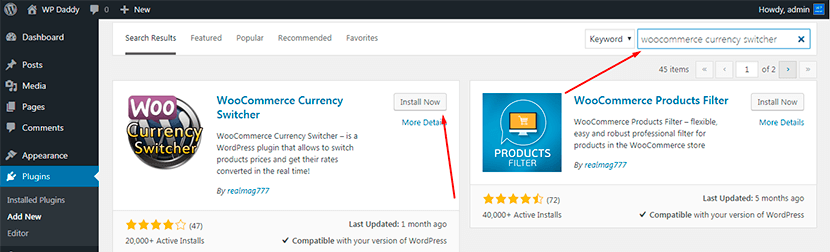
Eklenti yüklendikten sonra Etkinleştir düğmesine tıklayın.
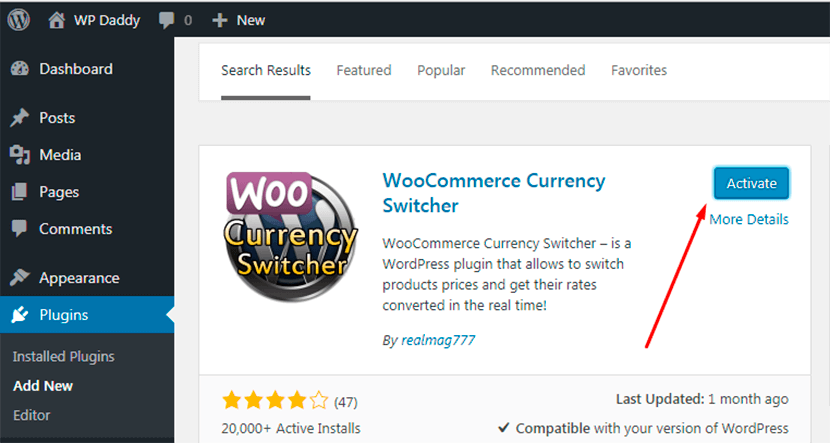
Eklentiler -> Yüklü Eklentiler'e gidin ve listede en son etkinleştirdiğiniz eklentiyi göreceksiniz. Eklentinin adının altındaki Ayarlar bağlantısını tıkladığınızda ayarların bulunduğu sayfaya yönlendirileceksiniz.

Burada para birimi ekleyebilir veya kaldırabilir, para birimlerini sürükleyip bırakarak sıralarını değiştirebilir, açılır menü listesinden para birimi simgesini seçebilir, her para birimi için bir bayrak seçebilirsiniz, vb.
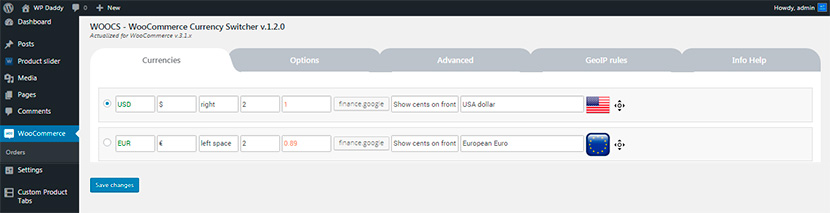
Ayrıca genel ve gelişmiş seçenekleri yönetebilir ve mevcut para birimleriniz için GEOIP kurallarını belirleyebilirsiniz. Bu eklenti için daha fazla seçenek ve olasılık elde etmek istiyorsanız, premium sürümünü de deneyebilirsiniz.
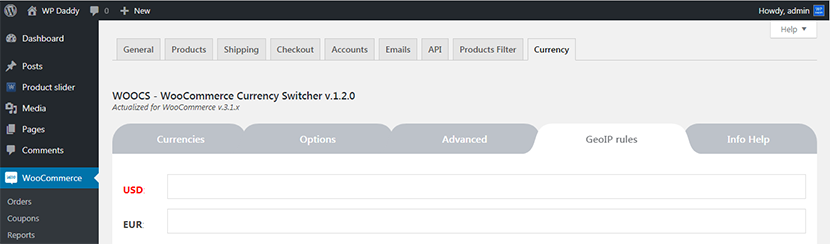
Tüm ayarlar yönetildikten sonra, az önce yaptığınız tüm değişiklikleri kaydedin ve devam edin.
Görünüm -> Widget'lar menüsüne gidin ve orada bu eklentinin üç widget'ını göreceksiniz. Bunlara bir para birimi değiştirici, bir para birimi dönüştürücü ve para birimi oranları dahildir. Seçilen widget'ı tıklayın ve ardından onu web sitenizin sayfasına nereye ekleyeceğinizi seçin.
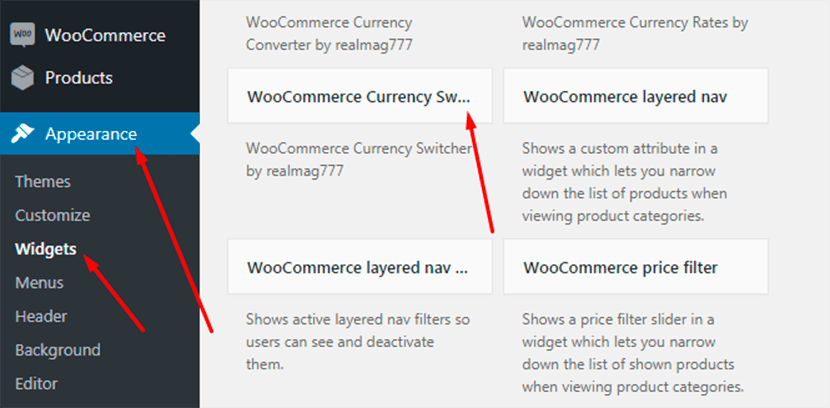
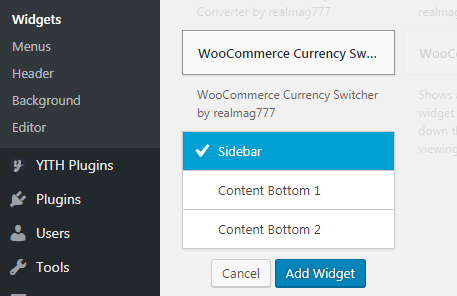
Kenar çubuğunu tercih ederseniz, widget'ı kenar çubuğuna kaydedin ve ardından para birimi değiştiriciyi canlı olarak görmek için mağazanızı ziyaret edin.
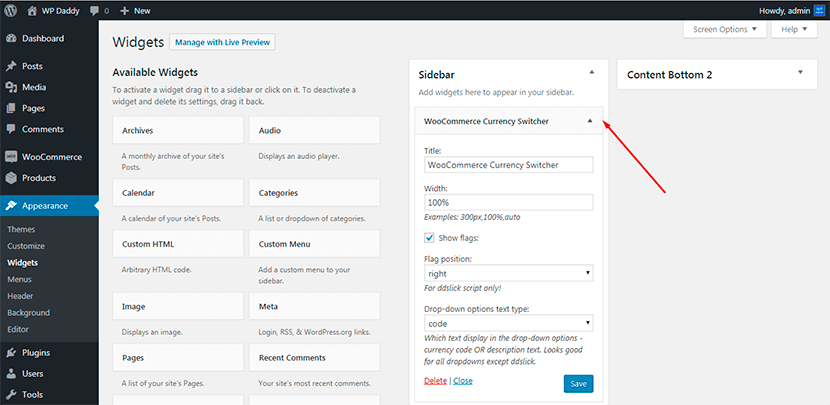
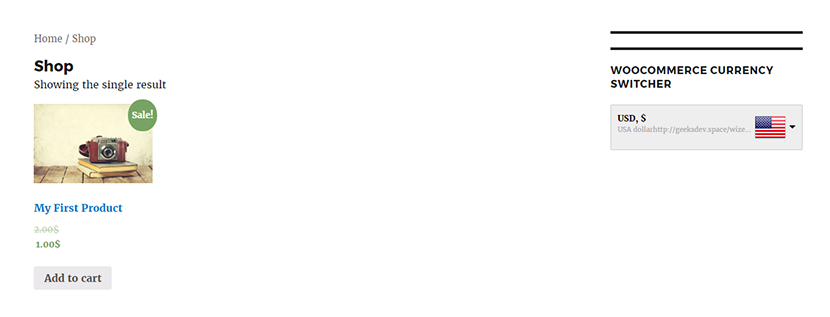
Ayrıca web sayfanızda tercih ettiğiniz diğer 2 widget'ı da ekleyebilir ve canlı olarak da görebilirsiniz.
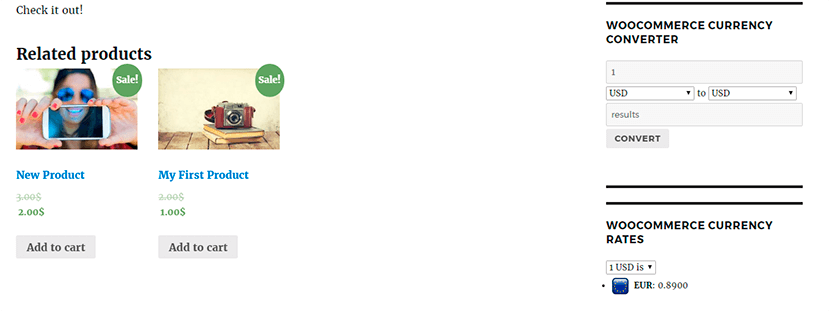
Artık müşterileriniz bulundukları yere en uygun para birimini seçmekte ve ürünleri rahatlıkla satın almakta özgürdür.
WooCommerce Ürünleri Filtresi

Mağazanızı düzenlemenize yardımcı olacak başka bir eklenti de WooCommerce Ürün Filtresidir. Kullanımı, kurulumu ve yapılandırması son derece kolaydır. Müşterilerinizin bir ürünü kategorilere, niteliklere, ürün etiketlerine, fiyata ve daha fazla özelliğe göre filtreleyerek aramasına olanak tanır.
Eklentiyi yukarıda anlatıldığı gibi kolayca kurun ve ardından tek tıklamayla etkinleştirin. Kurulu Eklentiler listesinde, ayarları açmak ve yönetmek için Ayarlar bağlantısını tıklayın. Burada ürününüzün müşteriler tarafından aranacağı özellikleri kontrol edebilirsiniz. Ayrıca tasarımı ve mevcut diğer gelişmiş ve normal seçenekleri de yönetebilirsiniz.
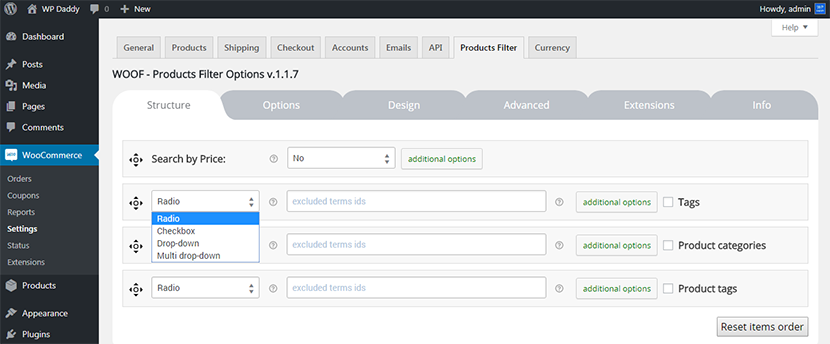
Uzantılar sekmesine giderseniz, çoğunun öncelikli olarak premium bir eklenti sürümü için mevcut olduğunu göreceksiniz.
Tüm değişiklikleri yaptıktan ve kaydettikten sonra, yukarıda bahsedildiği gibi Görünüm -> Widget'lar menüsünden sayfanıza kolayca bir ürün filtresi widget'ı ekleyebilirsiniz. Ardından mağazanıza gidin ve ürün filtresini canlı olarak görün. Gerçekten çalışıyor.
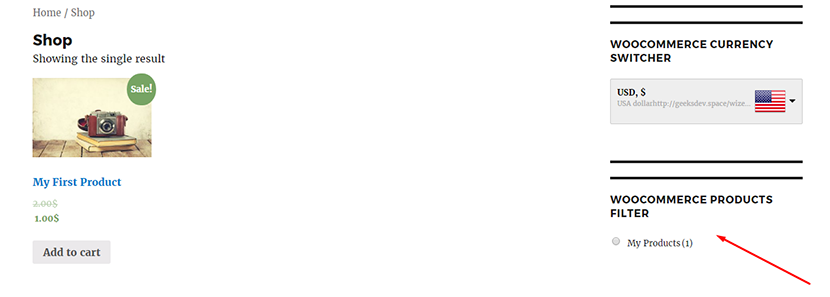

WooCommerce için Özel Ürün Sekmeleri
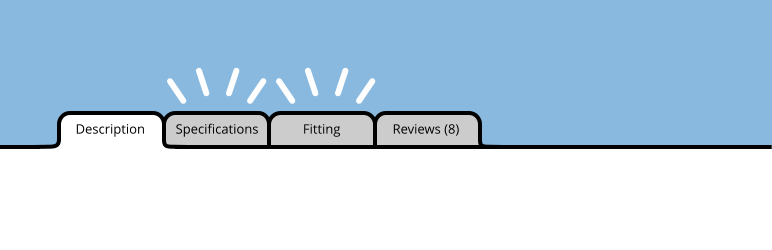
WooCommerce için Özel Ürün Sekmeleri adlı bir başka kullanışlı eklenti, ürünler için özel sekmeler eklemek için yardımcı olabilecek bu araçtır. Ürün boyutları, ürün renkleri ve tercih ettiğiniz diğer sekmeleri içeren sekmeler ekleyebilirsiniz.
Eklentiyi kurup etkinleştirdikten sonra, yönetici kontrol panelinizde Özel Ürün Sekmeleri menüsünü göreceksiniz. Sekme Ekle bağlantısını tıklayarak benzersiz başlığı, adı ve içeriği ile yeni bir sekme oluşturabileceksiniz.
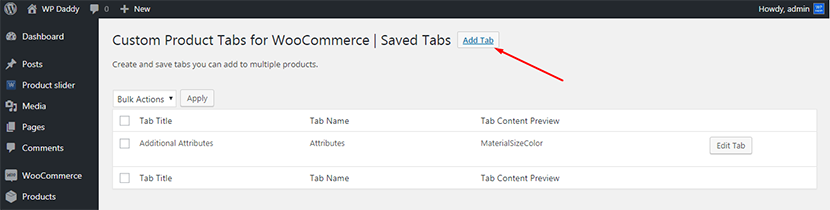
Tüm değişiklikleri yaptıktan sonra Sekmeyi Kaydet düğmesini tıklamayı unutmayın.
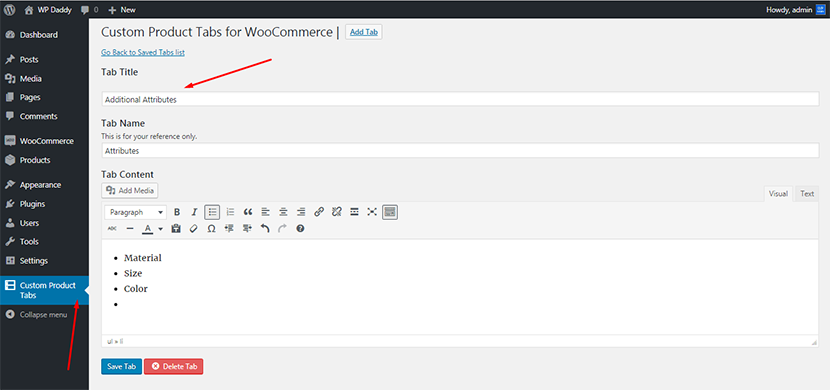
Ardından Ürünler -> Tüm Ürünler'e gidin ve listeden özel bir sekme eklemek istediğiniz herhangi bir ürünü seçin.
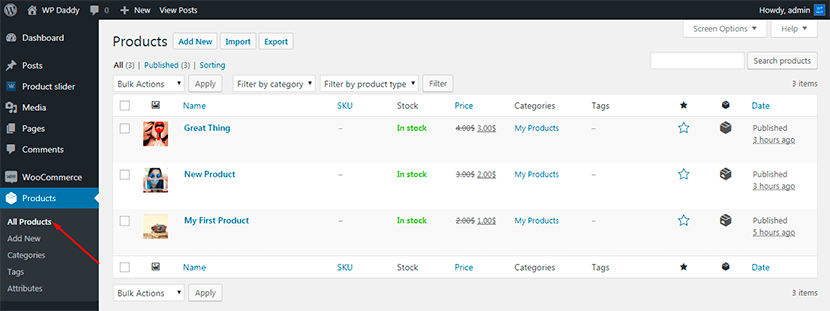
Ürün Verileri listesinde Özel Sekmeler'i seçin ve yakın zamanda oluşturduğunuz Kaydedilmiş Sekmeyi ekleyin .
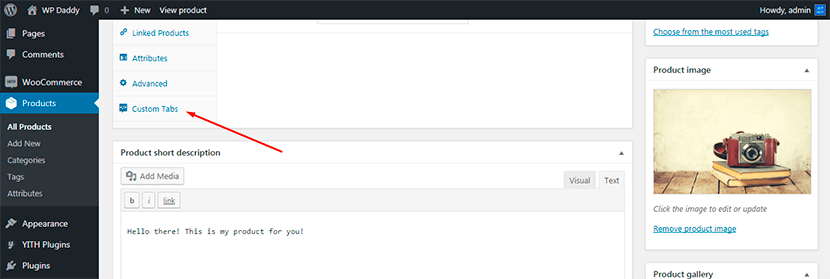
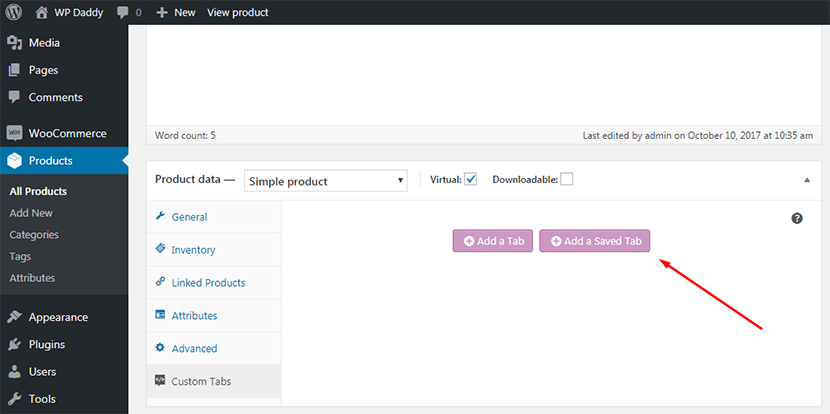
Bundan sonra, Sekmeleri Kaydet düğmesini tıklayın.
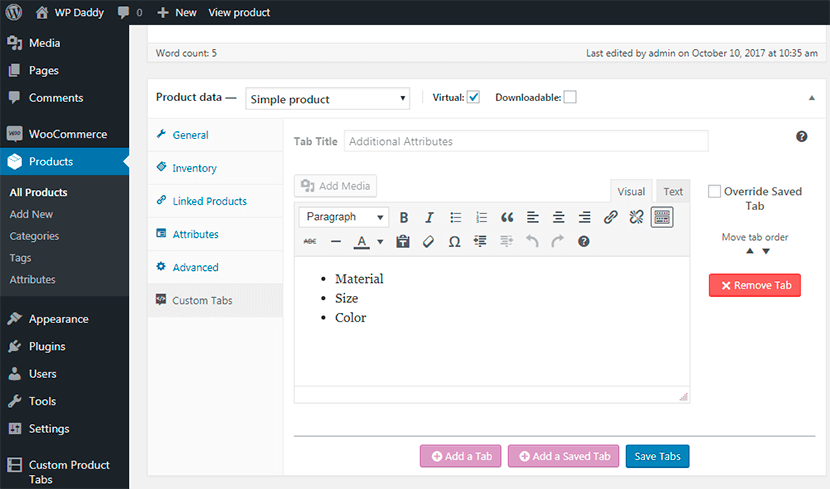
İşiniz bittiğinde, ürün sayfanızda yeni sekmeyi canlı olarak göreceksiniz.
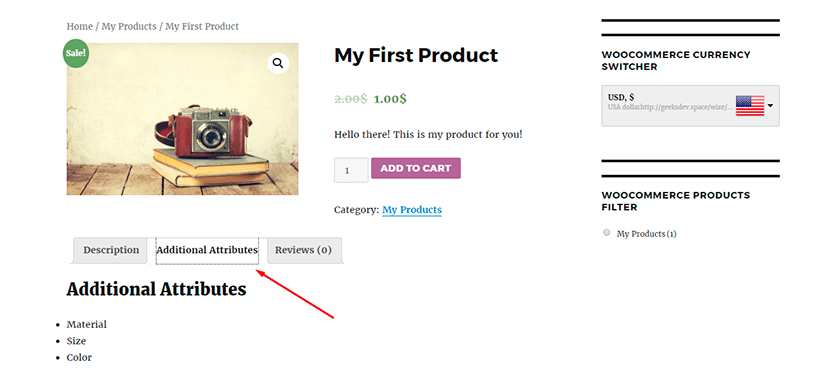
YITH WooCommerce İstek Listesi
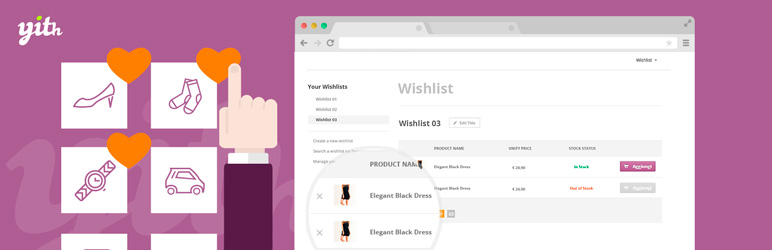
Harika bir YITH WooCommerce İstek Listesi eklentisi, çevrimiçi mağazanızda bir İstek Listesine Ekle düğmesi ve bir istek listesi işlevi oluşturmanıza olanak tanır. Dilerseniz oluşturduğunuz dilek listenizi sosyal medya ağlarında da paylaşabilirsiniz.
Eklentinin kurulumu ve etkinleştirilmesi diğer tüm eklentiler kadar kolaydır. Bundan sonra, pano menünüzde bir İstek Listesi açın ve genel ayarları ihtiyaçlarınıza göre yönetin. Ayrıca tema stilini veya tercih ettiğiniz özel renkleri seçerek renkleri yönetebilirsiniz. Eklenti ayrıca buradan indirebileceğiniz premium bir sürümle birlikte gelir.
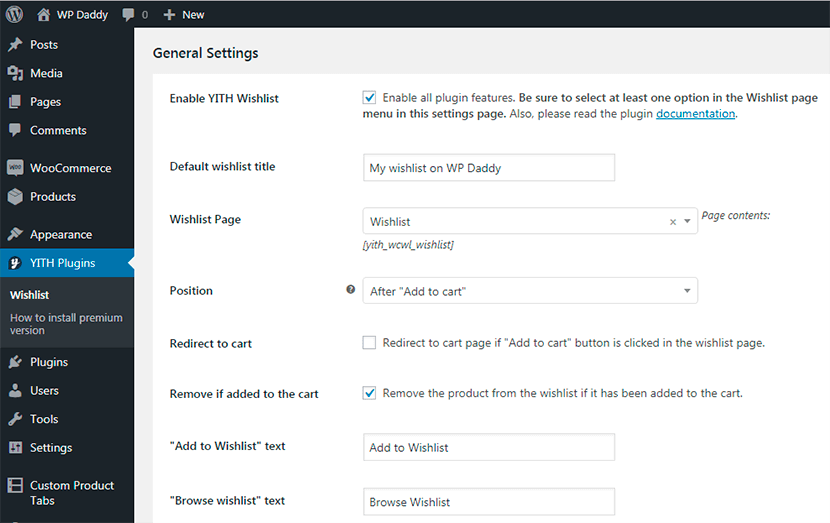
Ayarları yönettikten sonra değişikliklerinizi kaydetmeniz yeterlidir ve istek listesi işlevi web sitenizde görünecektir, canlı olarak görebilirsiniz.
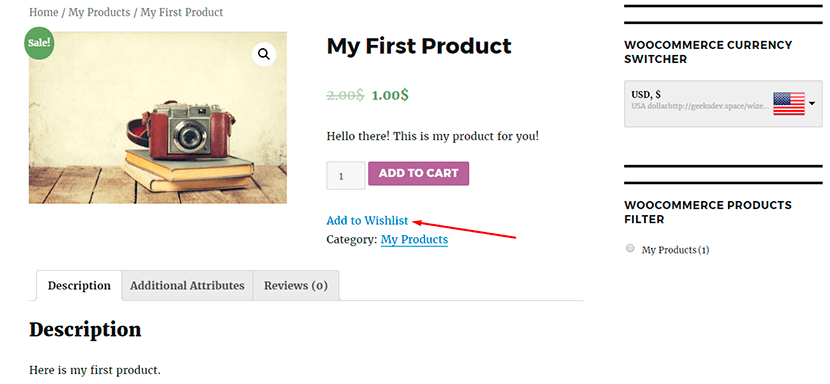
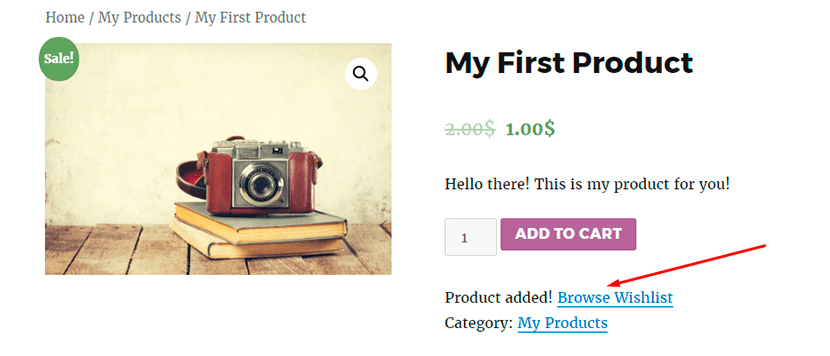
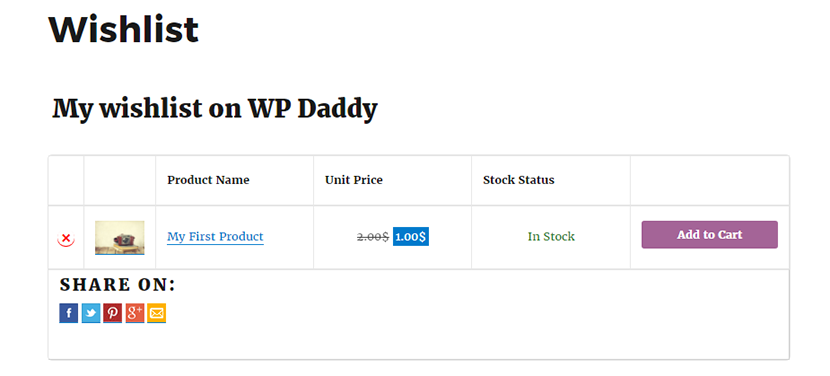
WooCommerce Ürün Kaydırıcısı
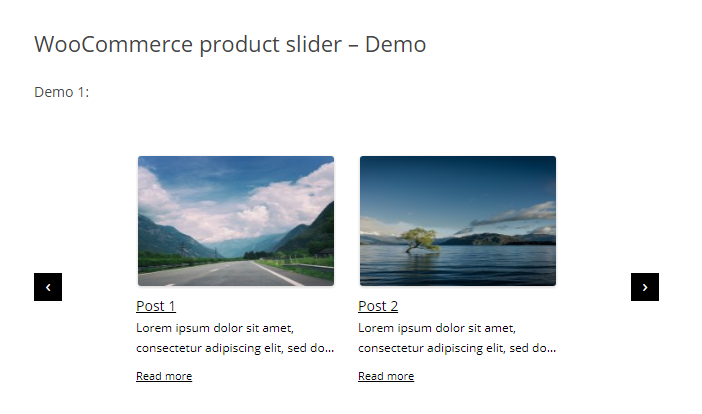
WooCommerce Ürün Kaydırıcısı eklentisi, birçok özelliğe sahip, duyarlı ve kullanıcı dostu bir atlıkarınca oluşturulmasına olanak tanır. Web sayfanızda birden fazla kaydırıcı oluşturabilir ve bunları istediğiniz yere yerleştirebilirsiniz. Belirli, farklı veya birden çok kategoriye göre filtrelenmiş ürünleri sergilemek için kullanılabilir.
Eklentiyi kurup etkinleştirdikten sonra, kontrol panelinizde Ürün Slaydı r menüsünü göreceksiniz. Eklentiyi ihtiyaçlarınıza göre yapılandırmak için Ayarlar'a gidin. Burada bir yükleme yeri seçebilir, jQuery'yi etkinleştirebilir veya devre dışı bırakabilir, yük aktarımını, muhteşem açılır pencereyi vb.
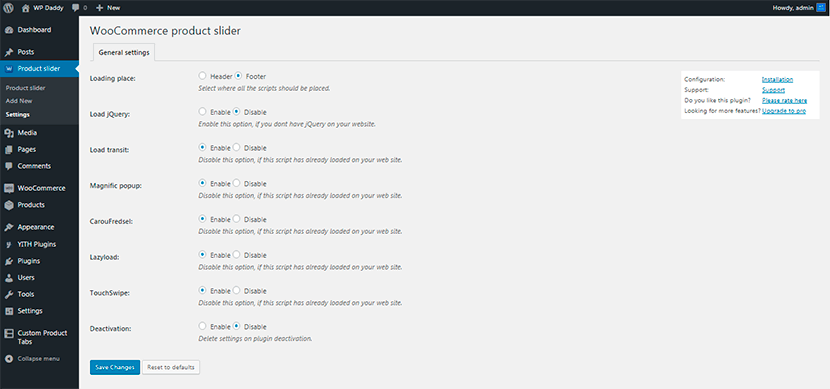
Ürün Kaydırıcısı -> Yeni Ekle'ye gidin ve kaydırıcınızı oluşturmak için seçenekleri yönetin. Kaydırıcı oluşturulduktan sonra, web sitenizin herhangi bir yerine koyabileceğiniz kısa kodu alacaksınız.
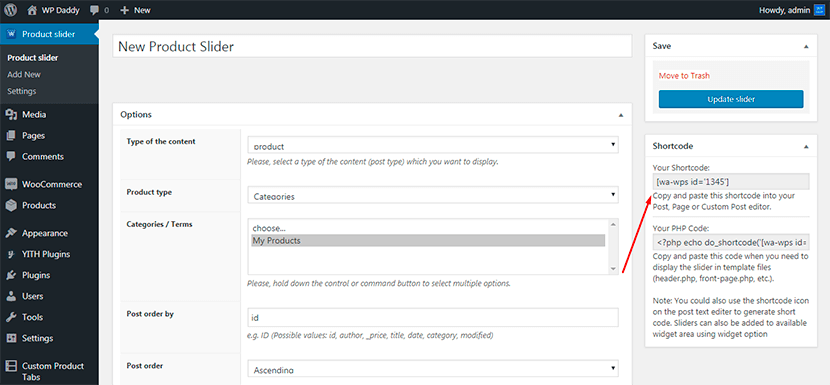
Örneğin, Sayfalar -> Yeni Ekle seçeneğine gidin, kaydırıcınızın başlığını seçin ve kısa kodu içerik alanına ekleyin. Ardından sayfayı yayınlayın.
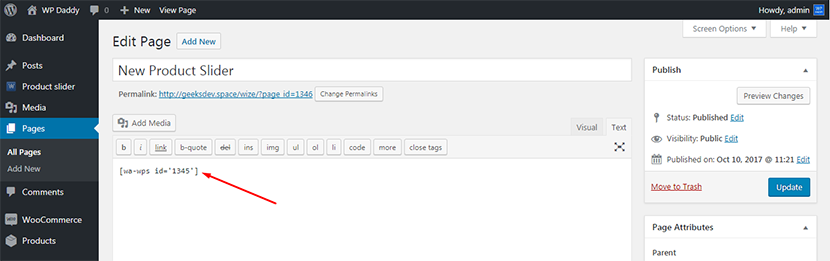
Ürün kaydırıcısını yeni sayfanızda canlı olarak görebilirsiniz.
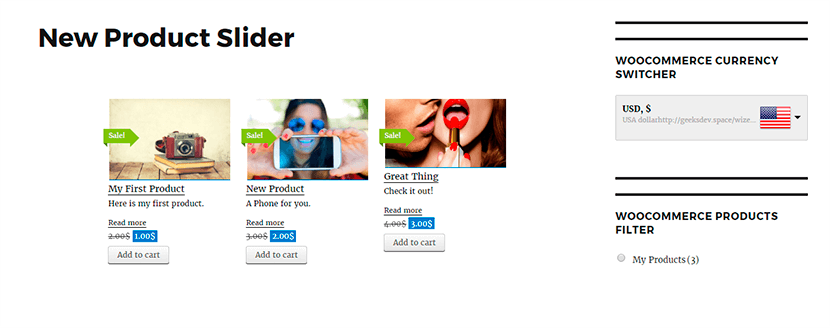
Bu kısa kılavuzun, yukarıda bahsedilen eklentileri yükledikten hemen sonra nasıl kullanacağınız fikrini kolayca bulmanıza yardımcı olacağını umuyoruz. Ayrıca, işlevselliklerini ayrıntılı olarak anlamak için resmi sayfaları kontrol edebilir ve her eklentinin demolarını görebilirsiniz. Yazıdaki bağlantıları takip edin.
